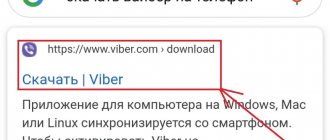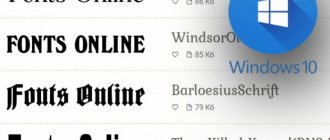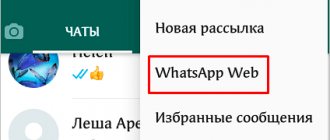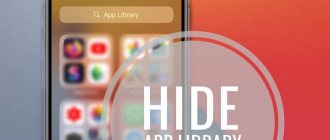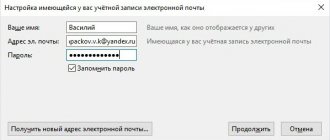Обзор и преимущества приложения Вайбер: правила установки, описание меню и основных функций мессенджера, особенности настройки и использования опций. Инструкция по установке Вайбера на компьютер, правила настройки десктопной версии приложения.
Viber является одним из самых популярных мессенджеров, который можно использовать как на мобильном телефоне, так и на компьютере. В приложении предусмотрены бесплатные функции, настроить которые можно в несколько кликов. Правила установки, обзор меню и основных возможностей Вайбера, а также особенности десктопной версии программы описаны ниже.
Как начать пользоваться Вайбером?
Все что вам нужно для начала использования Viber:
- и установить приложение на ваш телефон андроид или iPhone.
- Быть подключенным к интернету.
- Найти в книге контактов друзей и знакомых у которых установлен Вибер и написать им сообщение.
Можно воспользоваться поиском по номеру телефона в самом приложении — надо нажать «поиск» и набрать номер телефона с которым вы хотите начать чат. При этом контакты из вашей телефонной книги автоматически отобразятся в вайбере и станут доступными для начала чата.
Чтобы связаться с вашим другом через Вайбер, необходимо чтобы приложение было установлено у него на телефоне. Вам доступны бесплатные звонки другим пользователям Viber, отправка голосовых или текстовых сообщений, видео и фотографий. А благодаря шифрованию данных, можно не беспокоится за утечку личной информации.
Загрузка Viber с официального сайта.
Вы можете собрать друзей, родственников или одногруппников в группе и общаться со всеми одновременно. А для работы приложения не требуется длительная регистрация, достаточно авторизоваться, используя любой номер телефонного провайдера.
Разработчики каждый месяц обновляют приложение. Благодаря чему устраняются выявленные ошибки и добавляются новые функции.
Безопасность программы
Безопасность общения в Вайбере.
Разработчики мессенджера Viber позаботились о том, чтобы все личные данные пользователей были надежно защищены от взлома, сохраняя полную приватность переписок и разговоров.
Основные характеристики безопасности приложения перечислены ниже:
- все способы связи в мессенджере защищены сквозным шифрованием, поэтому каждое слово разговора и переписки известно только собеседникам;
- пользователи программы защищены от рассылки персонализированной рекламы, т. к. никто не имеет доступа к личным сообщениям и звонкам абонента;
- все сообщения удаляются с серверов компании сразу же после доставки получателю.
Viber для телефона
Вайбер для смартфонов – это отличное приложение, которое позволяет всегда быть на связи. Вам больше не нужно тратить уйму денег на звонки и сообщения. Теперь это можно делать бесплатно, при наличии пакетного трафика или соединения с безлимитной Wi-Fi сетью. Красивые стикеры и живые смайлы расскажут о ваших эмоциях, украсят сообщение и просто поднимут настроение получателю.
Приложение автоматически помечает пользователей Viber из телефонной книги, что облегчает поиск собеседников. Так же программа сообщит, если кто-то из вашего справочника сменит номер телефона.
В приложении можно создавать группы и чаты, в которые можете пригласить одного, нескольких или многих участников. Создать чат теперь проще простого. Разделите все контакты на группы и общайтесь на темы, интересные вашим друзьям и родным. Администратор может легко менять название группы или фото, удалять или добавлять участников.
Возможности и функции Viber:
- Возможность звонить куда угодно и не настраивать свой аккаунт;
- Вы можете снимать короткие видео прямо в приложении;
- Система добавляет контакты с приложением автоматически, но можно поставить запрет и добавлять номера вручную;
- Количество стикеров можно увеличить купив в магазине понравившиеся;
- Легко скрывать чаты от посторонних;
- Если вы удалите отправленное вами, но не прочитанное адресатом сообщение, то собеседник его не увидит;
- Возможность создавать персонажей и играть в приложении со своими друзьями;
- Размер одного сообщения может быть длиной до 7 тысяч знаков;
- Вы можете отправлять не только голосовые и текстовые сообщения, но и делится разными файлами, презентациями, документами, ссылками.
Это ярких примеров, чем отличается Viber от Whatsapp: в последнем рекламы нет вообще, ни в каких проявлениях — ни в виде каких-либо баннеров, ни в виде рассылок от незнакомых людей. Последнее, конечно, на 100% исключать нельзя (номер телефона можно засветить где угодно, и тогда есть возможность, что кто-то прорвется), но вообще в этом плане у Ватсап все очень хорошо.
А с Viber дела обстоят следующим образом: реклама здесь присутствует, но в очень ограниченном количестве. В большинстве случаев это оповещения в разделе “Бизнес-чаты”:
- От сервисов и интернет-магазинов, в которых у вас есть аккаунт (или вы пользуетесь их мобильным приложением). Звуковые и визуальные уведомления — в зависимости от настроек.*
- Рекламный баннер вверху раздела. Всегда только один, приложение добавляет его самостоятельно. Звуковых и визуальных уведомлений при этом вы не получаете.
В целом реклама не навязчивая, поэтому на вопрос “что популярнее, Вайбер или Ватсап” этот момент особо не влияет.
*В некоторых случаях попадают в общий список чатов. Можно перенести в Бизнес-чаты”, выделив долгим нажатием, а затем выбрав соответствующую кнопку меню.
Viber для компьютера
Приложение Viber так же доступно для компьютера на ОС Windows и MAC. Для работы с программой достаточно авторизоваться, путем считывания QR-кода с экрана компьютера. Просто поднесите телефон, что бы код попал в выделенную область на экране. В отличие от Skype версия приложения для ПК будет работать только в том случае, если Вайбер установлен на телефон. Причина кроется в том, что программа подключает собеседников только по их телефонным номерам.
Настольная версия Viber упростит общение, когда вы работаете или отдыхаете за компьютером. Вся переписка, история сообщений, звонков и полученных файлов автоматически отобразиться и в телефоне. Другими словами и мобильная и настрольная версия вайбера синхронизируются между собой, поэтому в какую бы версию приложения вы не использовали — изменения автоматически появятся и на телефоне и на ПК (при условии подключения к интернету).
Плюсы вайбера для компьютера:
- Приятный и простой интерфейс позволяет разобраться в программе даже не продвинутому пользователю компьютера;
- Хорошее качество видеосвязи и голосовых звонков без перебоев и постоянного отключения;
- Возможность отправлять контактам фотографии и видео любого размера;
- Не нужно снова регистрироваться, все данные автоматически дублируются с телефона на компьютер;
- Легко создавать группы и чаты, разговаривать с друзьями на интересующие темы;
- Уведомления о новых сообщениях и входящих звонках;
- Нет агрессивной рекламы или навязчивых баннеров в процессе общения.
Системные требования
Тут, если сравнивать Viber vs Whatsapp, тоже особо зацепиться не за что. На оф. сайтах системные требования упомянуты, но в общих чертах. Это связано с тем, что сегодня большинство устройств работают на ограниченном перечне ОС:
- Смартфоны, планшеты — Android и iOS.
- Компьютеры — Windows, MacOS и Linux.
К тому же устройства обновляются чаще в автоматическом режиме и в среднем у всех пользователей каждой конкретной платформы действует одна и та же ее версия. Поэтому на сайте Viber и Whatsapp всегда есть сформированный набор программного обеспечения (ПО) для большинства возможных вариантов: вы можете просто ткнуть в кнопку с названием ОС, на которой работает ваше устройство, а система самостоятельно подберет нужную версию программы и начнет ее загрузку.
А вы знаете, как правильно говорить Вайбер или Вибер? Кликайте по ссылке, чтобы узнать ответ!
Как видите, отличие Вайбера от Ватсапа практически отсутствует :
| Параметры | Viber | |
| Оперативная память | От 1 Гб | От 1 Гб |
| Разрядность процессора (для ПК) | 32-bit, 64-bit. | 32-bit, 64-bit. |
| Поддерживаемые ОС** | Android -от 4.1 iPhone & iPad — iOS от 4.3 Windows — от 10 Windows Phone — от 7.5 MacOS — от 10.7 Linux — Ubuntu, Fedora | Android — от 4.0.3 iOS — от 8.0 Windows — от 8 Windows Phone — 8.1 Mobile MacOS — от 10.9* |
| Обязательные функции (для мобильных устройств) | Работа с использованием Sim-карты. Прием звонков или СМС. | Работа с использованием Sim-карты. Прием звонков или СМС. |
| Свободное место для установки | 40 — 75 Мб, в зависимости от устройства | 40 — 70 Мб, в зависимости от устройства |
*iPod, iPad и планшетная версия Android не поддерживаются.
**Некоторые из более ранних версий указанных ОС также поддерживаются, но с ограничениями. При попытке загрузки мессенджера на такое устройства система выдаст соответствующее предупреждение.
Обратите внимание: на компьютеры, работающие на ОС, отсутствующих в таблице, установка мессенджеров также возможна, но при помощи эмуляторов. Например, чтобы “подружить” Whatsapp с Linux, на ПК придется сначала установить эмулятор ОС Android. В этом плане сравнивать что лучше, Viber или Whatsapp, смысла нет, т. к. принцип работы один.
Как пользоваться Вайбером?
Пользоваться популярной программой очень просто. Интерфейс настолько легок и прост, что любой человек разберется в приложении и сможет позвонить или отправить сообщение. Существует разные версии программы:
- Для смартфонов и планшетов на базе Android
- Для компьютера Windows и Mac
- Для планшетов и телефонов на iOS.
Но особого различия между ними нет, программа выполняет одну функцию – обеспечивает бесплатную связь.
После того, как вы скачали и установили приложение на устройство, вам необходимо создать учетную запись. Затем автоматически проверятся все контакты, которые используют данную программу, и вы увидите их.
Если вы хотите пользоваться вайбером на компьютере, то нужно синхронизировать свою учетную запись на телефоне с компьютером. Все контакты автоматически скопируются на ПК.
При переписке пользователь может использовать не только «приевшиеся» смайлы, но и большие стикеры. Они ярче выражают эмоции и просто поднимают настроение. Достаточно много бесплатных стикеров будет доступно сразу после установки программы. Но всегда можно купить пачку стикеров в магазине стикеров, который открывается внутри приложения.
Удобные голосовые сообщения. Если нет желания или времени писать текстовое сообщение, то можно воспользоваться функцией голосового сообщения. Нажмите на микрофончик и продиктуйте то, что вы хотите сказать. Собеседник в чате получит сообщение, которое можно будет прослушать в любое время кликнув по воспроизведению.
Можно сделать фото или снять короткое видео прямо в приложении. Например, вы можете заснять себя и место где вы сейчас находитесь и оправить ваше видео собеседнику. Он тут же его получит и сможет просмотреть и прослушать в любое время (если вы не удалите отравленное сообщение). Можно просто выбрать фотографии или видео со своего устройства и отправить их контактам.
Можно отправлять одно и тоже сообщение сразу нескольким контактам. Для этого вам необходимо добавить пользователя в чат или создать группу. Нажмите на «плюс» и выберите нужного человека из списка контактов. Можно взять файл или уже имеющееся сообщение в отправить (копировать) его другому или сразу нескольким контактам за один раз.
В Вайбере можно бесплатно звонить на любой телефон, если он подключен к Viber. Но стоит помнить, что звонки бывают двух видов: платные (Viber Out) и бесплатные. Бесплатный звонок осуществляется в том случае, если необходимый контакт пользуется программой и находится в сети.
Если абонент не пользуется вибером или не подключен к сети интернет, то доступен платный звонок Viber Out. Вы можете из приложения позвонить как на мобильный телефон, так и на стационарный. Тарифы, по которым будет осуществлен звонок, отличаются от тех, которые предоставляют мобильные операторы.
При помощи приложения можно общаться по видеосвязи. Даже если у вас очень медленный интернет, вы все равно сможете увидеть своего собеседника и без задержек поговорить с ним.
Установив этот мессенджер, вы сможете написать в чат всем контактам из своего телефона, которые тоже им пользуются. Интуитивный интерфейс по душе очень многим. Есть версия для компьютера. Переписка защищается шифрованием. Другие особенности:
- размер отправляемого файла не должен превышать 100 Мб;
- максимальная продолжительность голосового сообщения – 15 минут;
- максимальное количество участников в группе – 256.
Крупных сообществ по интересам в Whatsapp нет, он больше подходит для личного общения.
Особенности Вайбера
Каждый пользователь Vibera может сказать, что это приложение легко изучить и справится с ним. Но не каждый знает обо всех его возможностях.
Основные функции приложения:
- Пользователь может отправлять сообщения одновременно нескольким контактам и быстро удалять сообщения на своем устройстве;
- Одно сообщение может содержать больше шести тысяч знаков;
- Легко отправлять большие файлы и документы;
- Передавать презентации;
- Создавать чаты, которые позволяют общаться одновременно 200 контактам;
- Украшать сообщения стикерами и смайлами;
- Отправлять голосовое сообщение;
- Входящие сообщение в чате окрашивается другим цветом нежели ваше;
- Приложение позволяет совершать звонки не только пользователям вайбера, но и другим абонентам;
- Возможность общаться с пользователями программы бесплатно и в хорошем качестве;
- Видеозвонок редко прерывается при медленном интернете;
- На качество не влияет удаленность собеседников друг от друга.
Дополнительные функции приложения:
- Легко менять статус;
- Можно скрывать или отображать фотографию;
- Возможность добавлять «ненужные» номера в черный список;
- Контакты видят, прочел ты сообщение или нет;
- Можно скрывать диалоги. На чат можно установить код, который будите знать только вы;
- Защищайте входящие и исходящие звонки;
- Возможность установить код на всё приложение;
- Можно создавать резервные копии чатов. Даже если вы смените мобильный телефон и установите на него программу, все сохраненные чаты будет легко восстановить.
Как установить Viber?
Установить приложение на смартфон или компьютер очень просто. Но сначала рекомендуем устанавливать Вайбер на телефон, затем на компьютер или планшет, так как для создания и активации учетной записи потребуется ваш номер телефона. Напомним, что в отличие от Скайпа Вибер привязывается к номеру телефона и на этой основе создает контакты.
Пошаговая инструкция
Шаг №1. c с официального сайта или из Google Play.
Шаг №2. Нажмите на кнопку «Установить» и дождитесь, пока приложение установится на ваш смартфон.
Установка Viber на телефон
Шаг №3. Ознакомьтесь с требованиями и если вы согласны, то нажмите кнопку «Принять».
Шаг №4. Введите действующий номер телефона и получите код.
Шаг №5. Введите код в специальное поле. После этого можете пользоваться приложением.
Шаг №6. Введите свое имя и загрузите фотографию. Нажмите кнопку «Продолжить» и можете начинать пользоваться программой.
Интерфейс и удобство использования
Интерфейс в Ватсап и Вайбер — что это, мы уточнили выше — стандартный для любого мессенджера: отдельные вкладки для чатов и вызовов, отдельная кнопка для перехода к меню, настройкам и дополнительным функциям; в чатах поле для ввода текста находится внизу, а кнопки для аудио и видео вызовов — вверху. В Ватсапе, правда, дополнительных функций меньше, поэтому в целом интерфейс программы проще.
Интерфейс Вайбер
Интерфейс Вацап
По удобству использования эти мессенджеры примерно одинаковы кроме одного момента, чем Вайбер отличается от Ватсапа: в меню последнего есть кнопка “WhatsApp Web”.
Нажав на нее, можно посмотреть, какие устройства (отображаются и десктоп и веб-подключения) активированы сейчас на этой учетной записи и управлять этим списком: отключать имеющиеся и добавлять новые. В Viber опции быстрого доступа к списку подключенных устройств нет.